Acer W510P – страница 134
Инструкция к Планшету Acer W510P
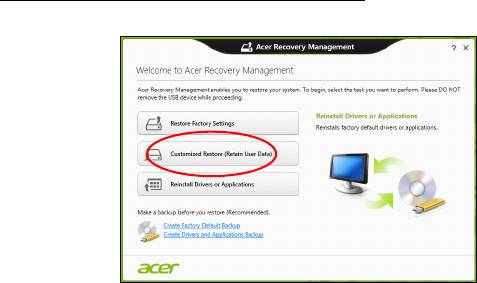
b. 全面清理硬盘可在擦除所有文件后清理硬盘,因此还原后无法看到任
何文件。 清理硬盘所需时间长得多,最长可达 5 小时,但因旧文件被
彻底删除而安全得多。
4.
单击
重置
。
5.
重启计算机开始还原进程,然后继续将文件复制到硬盘。
6.
还原完成后,重复首次启动过程开始使用计算机。
用
Acer Recovery Management
自定义还原
1. 单击自定义还原 (保留用户数据)。
还原
- 71
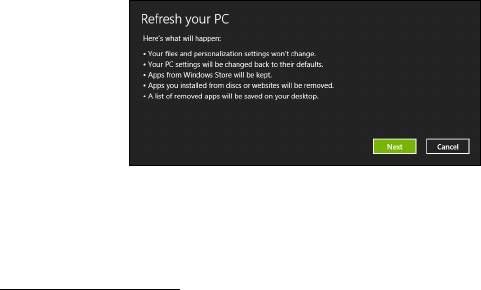
2.
刷新计算机
窗口将打开。
3.
单击
下一步
,然后单击
刷新
。
4.
重启计算机开始还原进程,然后继续将文件复制到硬盘。
此进程需约
30
分钟。
从还原备份进行还原
从 U 盘中的还原备份进行还原:
1. 找到还原备份。
2.
如果电脑没有内置键盘,请确认键盘连接到电脑。
3.
插入
U
盘并开启计算机。
4.
如果未启用,必须启用
F12
启动菜单
:
a. 启动计算机时,按 <F2>。
b. 使用左右箭头键选择主菜单。
c. 按向下箭头键,直到 F12 启动菜单被选中,按 <F5> 可将此设置更改
为启用。
d. 使用左右箭头键选择退出菜单。
72 -
还原
e. 根据计算机使用的 BIOS 类型,选择 Save Changes and Exit 或 Exi t
Saving Changes,然后按 Enter。 选择 OK 或 Yes 以确认。
f. 计算机将重新启动。
5.
启动过程中,按
<
F12
>
打开引导菜单。
您可在引导菜单中选择开始启动
的设备,例如
U
盘。
a. 使用箭头键选择 USB 设备,然后按 Enter。
b. 从还原备份而非常规的启动程序启动 Windows。
6.
选择键盘类型。
7.
选择
故障排除
,然后要使用的还原类型:
a. 单击高级,然后按系统还原可开始 Microsoft System Restore:
Microsoft System Restore 将定期对系统设置进行 “ 快照 ” 并保存为还
原点。 在遇到多数难以解决的软件问题时,您可还原到这些还原点之
一,以使系统再度正常运行。
b. 单击重置计算机开始进行重置:
重置计算机会删除硬盘中的所有内容,然后重新安装系统中预安装的
Windows、所有的软件和驱动程序。 如果您可以访问硬盘中的重要文
件,请立即备份。 参见第 74 页的 “ 从还原备份重置计算机 ”。
c. 单击刷新计算机以开始刷新:
刷新计算机将试图保留您的文件(用户数据),但仍将重新安装所有的
软件和驱动程序。 自您购买计算机之日起安装的软件将被删除
(从 Windows 商店安装的除外)。 参见第 75 页的 “ 从还原备份刷新计
算机 ”。
还原
- 73
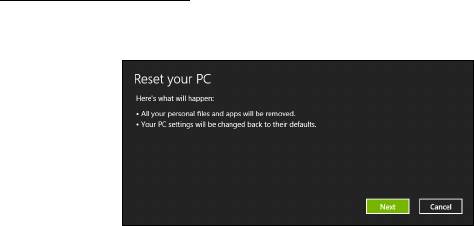
从还原备份重置计算机
注意: 重置计算机会擦除硬盘中的所有文件。
1. 重置您的计算机窗口将打开。
图片仅供参考。
2.
单击
下一步
。
3.
选择要还原的操作系统 (一般只有一个可用选项)。
4.
选择保留对硬盘的任何更改:
a. 如果在硬盘上有已删除的还原分区,或有已更改的分区且要保留这些
更改,请选择否。
b. 要将计算机完全恢复至出厂设置,请选择是。
5.
选择擦除文件的方式:
a. 只删除我的文件可在恢复计算机前快速擦除所有文件,需约 30 分钟。
b. 全面清理硬盘可在擦除所有文件后清理硬盘,因此还原后无法看到任
何文件。 清理硬盘所需时间长得多,最长可达 5 小时,但因旧文件被
彻底删除而安全得多。
6.
单击
重置
。
7.
还原完成后,重复首次启动过程开始使用计算机。
74 -
还原
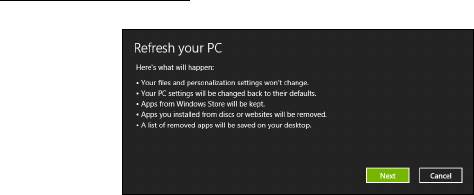
从还原备份刷新计算机
1. 刷新计算机窗口将打开。
2.
单击
下一步
。
3.
选择要还原的操作系统 (一般只有一个可用选项)。
4.
单击
刷新
。
5.
重启计算机开始还原进程,然后继续将文件复制到硬盘。
此进程需约
30
分钟。
还原
- 75
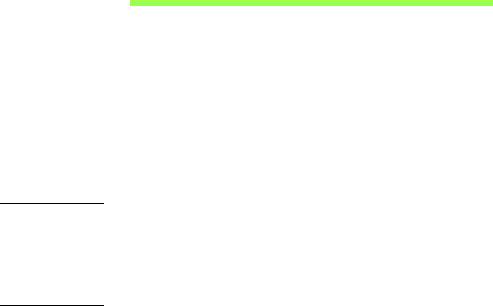
BIOS 实用程序
BIOS 实用程序是内建在笔记本电脑 BIOS (Basic Input/Output System) 中
的硬件配置程序。
在购买本笔记本电脑时,它已经过适当的配置和优化,您无需运行该程序。
但当您碰到配置问题时,您可能需要运行该程序。
要激活 BIOS 实用程序,关闭电脑,按住音量小键,然后按电源按钮。
启动顺序
要在 BIOS 实用程序中设置启动顺序,激活 BIOS 实用程序,然后从屏幕顶
部的主菜单中选择 “Boot”。
设置密码
要设置启动密码,请激活 BIOS 实用程序,然后选择 “Security” 。设置管理
员密码,然后启用 Password on boot。
76 - BIOS
实用程序
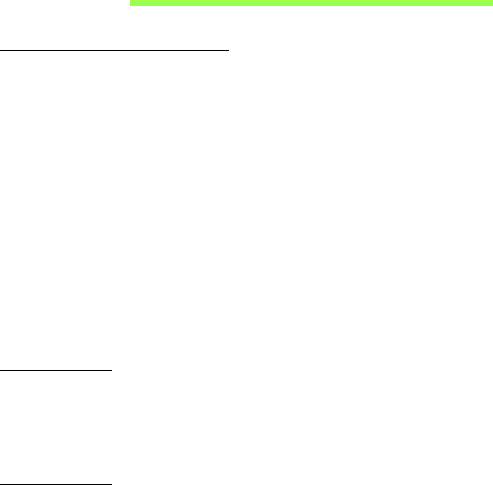
规定和安全注意事项
美国联邦通信委员会 (FCC) 声明
本设备经测试证明,符合 FCC 规章第 15 部分有关 B 级数字设备的限制规定。所规定的
这些限制是为了对住宅设施提供合理的保护,防止对住宅设施造成有害干扰。本设备会产
生、使用和发出无线电波。如果不按照指示进行安装和使用,可能会对无线通信产生有害
干扰。
但是,本公司不担保在特定安装情况下不产生干扰。如果本设备对无线通信或电视接收造
成有害干扰 ( 可通过开关此设备来确定 ),建议用户尝试采取以下一项或多项措施来排除此
干扰:
- 调整天线方向或重新放置接收天线。
- 增加设备和接收器之间的间距。
- 对该设备的电源与接收器的电源使用不同的回路。
- 咨询经销商或有经验的无线通信 / 电视技术人员以获取帮助。
注意:屏蔽线缆
为确保遵守 FCC 规定,与其它计算设备的连接必须全部使用屏蔽线缆。
注意:外围设备
只有经认证符合 B 级限制规定的外围设备 ( 如输入 / 输出设备、终端设备、打印机等 ),才
能连附在本设备上使用。使用未经认证的外围设备很可能干扰无线通信和电视接收。
注意:未经合规责任方明确许可而修改或变更设备,可能会导致用户丧失使用此电脑的权
利
(
此权利由
FCC
授予
)
。
加拿大用户须知
此 B 级数字设备符合加拿大的 ICES-003 标准。
Remarque à l'intention des utilisateurs canadiens
Cet appareil numérique de la classe B est conforme a la norme NMB-003 du Canada.
规定和安全注意事项
- 77
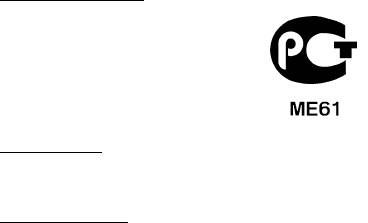
符合俄罗斯规范认证
LCD 象素声明
虽然 LCD 液晶显示屏是高精度制造技术产物。但偶尔会发生部分象素不亮或显示成黑点
或红点的现象。这不会影响到录制的图像,也不会造成功能异常。
无线设备规范声明
注意:
以下规范信息仅适用于
WALN
和
/
或
Bluetooth
蓝牙通信。
为防止无线电干扰许可的服务,本设备设计在室内操作。
在经过认证可以使用本产品无线功能的国家或地区,本产品符合其无线射频和安全标准。
根据配置,该产品可以 ( 或不会 ) 包含无线设备 ( 如 WLAN 和 / 或 Bluetooth 蓝牙模块 )。
以下信息适用于配备此类设备的产品
符合标准声明 ( 针对欧盟国家 )
Acer 在此声明,此电脑符合 Directive 1999/5/EC 的基本要求和其它相关规定。
不同区域的无线运行信道
北美
2.412-2.462 GHz
信道 01 至 11
日本
2.412-2.484 GHz
信道 01 至 14
欧洲 ETSI
2.412-2.472 GHz
信道 01 至 13
法国:受限无线频段
法国的部分地区对无线频段有所限制。最严格的情况下,室内允许使用的功率为:
- 整个 2.4 GHz 频段为 10 mW (2400 MHz - 2483.5 MHz)
78 -
规定和安全注意事项
- 频率在 2446.5 MHz 到 2483.5 MHz 之间为 100 mW
注意:信道
10
到
13 (
含两者
)
,其运行频段为
2446.6 MHz
到
2483.5 MHz
。
在室外使用的少数几种情况为:在私人物业或在公众人物的私人物业上使用,必须办理国
防部初步审批手续,允许的最大功率为 100 mW (2446.5 - 2483.5 MHz 频段 )。不允许在
公共物业的室外使用。
在下列行政区整个 2.4 GHz 频段:
- 室内最大容许功率为 100 mW
- 室外最大容许功率为 10 mW
允许使用 2400 - 2483.5 MHz 频段,但其等效全向辐射功率 (EIRP) 在室内不得超过
100 mW,在室外不得超过 10 mW 之行政区如下:
01 Ain Orientales
25 Doubs
59 Nord
71 Saone et Loire
02 Aisne
26 Drome
60 Oise
75 Paris
03 Allier
32 Gers
61 Orne
82 Tarn et Garonne
05 Hautes Alpes
36 Indre
63 Puy Du Dome
84 Vaucluse
08 Ardennes
37 Indre et Loire
64 Pyrenees
88 Vosges
Atlantique
09 Ariege
41 Loir et Cher
89 Yonne
66 Pyrenees
11 Aude
45 Loret
90 Territoire de
67 Bas Rhin
Belfort
12 Aveyron
50 Manche
68 Haut Rhin
94 Val de Marne
16 Charente
55 Meuse
70 Haute Saone
24 Dordogne
58 Nievre
该规定可能随着时间的推移而变化,允许您在法国境内更多区域使用您的无线局域网
网卡。
有关最新信息,请查询 ART (www.art-telecom.fr)。
注意:您的无线局域网卡传输功率小于
100 mW
,但大于
10 mW
。
规定和安全注意事项
- 79

国家代码列表
本设备可在以下国家中运行:
国家
ISO 3166
国家
ISO 3166
2 位字母代码
2 位字母代码
奥地利
AT
马耳他
MT
比利时
BE
荷兰
NT
塞浦路斯
CY
波兰
PL
捷克共和国
CZ
葡萄牙
PT
丹麦
DK
斯洛伐克
SK
爱沙尼亚
EE
斯洛文尼亚
SL
芬兰
FI
西班牙
ES
法国
FR
瑞典
SE
德国
DE
英国
GB
希腊
GR
冰岛
IS
匈牙利
HU
列支敦士登
LI
爱尔兰
IE
挪威
NO
意大利
IT
瑞士
CH
拉脱维亚
LV
保加利亚
BG
立陶宛
LT
罗马尼亚
RO
卢森堡
LU
土耳其
TR
加拿大
- 低功率免许可证无线电通信设备 (RSS-210)
对 RF 区域的人体暴露 (RSS-102)
此电脑采用了低增益内置式天线,该天线发射的 RF 范围未超过加拿大健康部 (Health
Canada) 对一般人民的限制;请参阅 “ 安全法规 6” (Safety Code 6),该法规可在加拿大健
康部的网站上获得,网址是 www.hc-sc.gc.ca/rpb。
80 -
规定和安全注意事项
本设备符合加拿大工业部的 RSS210 标准。
该 B 级数字设备符合加拿大 ICES-003, Issue 4 标准,以及 RSS-210, No 4 (2000 年
12 月 ) 和 No 5 (2001 年 11 月 )。
“ 为避免对本设备产生电波干扰,本设备应在室内使用并远离窗户以达最佳防护。安装在
室外的设备 ( 或发射天线 ) 应符合相关授权规范。 ”
Cet appareil numérique de la classe B est conforme à la norme NMB-003, No. 4, et
CNR-210, No 4 (Dec 2000) et No 5 (Nov 2001).
« Pour empêcher que cet appareil cause du brouillage au service faisant l'objet d'une
licence, il doit être utilisé a l'intérieur et devrait être placé loin des fenêtres afin de fournir
un écran de blindage maximal. Si le matériel (ou son antenne d'émission) est installé à
l'extérieur, il doit faire l'objet d'une licence.
注意:使用
IEEE 802.11a
无线局域网时,由于本产品的操作范围介于
5.15
和
5.25 GHz
,
因此其受限于室内使用。加拿大工业部规定本产品必须在
5.15
至
5.25 GHz
频率范围内的
室内使用,以降低对共享信道的移动卫星系统造成潜在性伤害。高能量无线基站被配置为
5.25
至
5.35 GHz
及
5.65
至
5.85 GHz
频带之间的主要用户。这些无线基站会导致对本设
备的干扰及
/
或损坏。
允许本设备在点对点操作中使用的最大天线增益为 6 dBi,以遵守 E.I.R.P 对 5.25 至
5.35 GHz 和 5.725 至 5.85 GHz 频率范围的规定。
Ver.: 01.01.03
规定和安全注意事项
- 81

Manual Pengguna
ICONIA W510 / W511
- 1
© 2012. Hak Cipta Dilindungi Undang-undang.
Manual Pengguna ICONIA W510 / W511
Model: W510
Edisi pertama: 11/2012
2 -

DAFTAR ISI
Keselamatan dan Kenyamanan 5
USB Mikro 33
Dahulukan, hal pertama 16
HDMI Mikro 34
Panduan Anda ................................................. 16
Menggunakan keyboard virtual
Pemeliharaan dan tips dasar penggunaan
komputer .......................................................... 17
(virtual keyboard) 35
Menghidupkan dan mematikan
Jaringan nirkabel 37
komputer ................................................... 17
Terhubung ke Internet ..................................... 37
Memelihara komputer ............................... 17
Jaringan nirkabel............................................. 37
Memelihara adaptor AC ............................ 18
Membersihkan dan memperbaiki.............. 19
Acer clear.fi 39
Tur PC tablet Acer Anda 20
Menavigasi media dan foto.............................. 40
File bersama ............................................ 40
PC Tablet ......................................................... 20
Perangkat mana yang kompatibel?.......... 41
Tampak atas ............................................ 20
Memutar ke perangkat lain....................... 42
Tampak dasar .......................................... 22
Tampak depan ......................................... 23
Orientasi layar dan Sensor-G 43
Tampak belakang .................................... 24
Tampak kiri/kanan ................................... 25
Manajemen daya 44
Memasang kartu SIM (hanya untuk model
Menyimpan daya ............................................. 44
tertentu)............................................................ 26
Menggunakan sambungan jaringan.......... 26
Unit baterai 47
Kunci kartu SIM......................................... 27
Karakteristik unit baterai .................................. 47
Melepaskan kartu SIM .............................. 27
Mengisi daya baterai ................................ 47
Menyambungkan tablet ke dudukan
Mengoptimalkan masa pakai baterai ....... 49
keyboard .......................................................... 28
Memeriksa tingkat daya baterai ............... 49
Mengamankan tablet ke dudukan
Peringatan baterai hampir habis .............. 50
keyboard ................................................... 28
Mengamankan komputer 51
Dudukan keyboard ........................................... 29
Menggunakan sandi........................................ 51
Tampak depan ......................................... 29
Memasukkan sandi .................................. 52
Tampak atas ............................................ 30
Tampak kiri ............................................... 31
Tanya jawab 53
Tampak kanan .......................................... 31
Meminta servis ................................................ 55
Tampak dasar .......................................... 32
Daftar isi - 3
Tip dan petunjuk untuk menggunakan
Tips mengatasi masalah .......................... 64
Windows 8........................................................ 57
Pesan kesalahan...................................... 64
Ada tiga konsep yang mungkin perlu
Memulihkan sistem Anda 66
Anda ingat................................................. 57
Pemulihan dari DVD pemulihan yang
Bagaimana saya dapat mengakses
disertakan ........................................................ 66
charms? .................................................... 57
Bagaimana cara Mulai? ............................ 57
Pemulihan 67
Bagaimana cara melompat di antara
Membuat cadangan pemulihan ....................... 67
apl? ........................................................... 58
Membuat driver dan cadangan aplikasi........... 71
Bagaimana cara mematikan komputer? ... 58
Memulihkan sistem Anda ................................ 74
Mengapa ada antarmuka baru?................ 58
Menginstal ulang driver dan Aplikasi........ 75
Bagaimana cara membuka komputer?..... 59
Mengembalikan ke potret sistem
Bagaimana cara memersonalisasi
sebelumnya.............................................. 78
komputer? ................................................. 59
Mengembalikan sistem Anda ke
Saya ingin menggunakan Windows
kondisi pabrik ........................................... 80
dengan cara yang sudah biasa bagi
Memulihkan dari dalam Windows ............ 81
saya – kembalikan desktop saya! ............. 60
Memulihkan dari cadangan pemulihan
Di mana aplikasi saya? ............................. 61
Anda......................................................... 85
Apakah (akun) Microsoft ID itu?................ 62
Bagaimana cara menambahkan favorit
Utilitas BIOS 89
ke Internet Explorer?................................. 63
Urutan boot...................................................... 89
Bagaimana cara memeriksa
Mengatur sandi................................................ 89
ketersediaan pemutakhiran Windows?..... 63
Di mana terdapat informasi
Informasi peraturan dan
selengkapnya?.......................................... 63
keselamatan 90
Pemecahan Masalah ....................................... 64
4 - Daftar isi
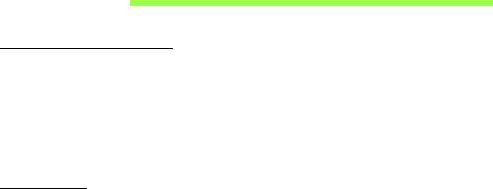
KESELAMATAN DAN KENYAMANAN
PETUNJUK KESELAMATAN
Baca petunjuk ini dengan seksama. Simpan dokumen ini untuk penggunaan di lain waktu.
Patuhi semua peringatan dan petunjuk yang ditandai pada produk ini.
Mematikan produk sebelum membersihkannya
Lepaskan kabel produk dari stopkontak sebelum membersihkannya. Jangan gunakan
pembersih cair atau aerosol. Gunakan kain lembab untuk membersihkan.
P
ERINGATAN
Meraih kabel daya
Pastikan konektor daya dipasang ke stopkontak yang mudah dijangkau dan dekat
dengan pengguna peralatan. Bila akan mematikan peralatan, pastikan Anda melepas
konektor daya dari stopkontak.
Mengakhiri sambungan sumber daya
Patuhi panduan berikut saat memasang dan melepaskan unit sumber daya:
Pasang unit sumber daya sebelum memasang konektor daya ke stopkontak.
Lepaskan kabel daya sebelum melepaskan unit sumber daya dari komputer.
Jika sistem memiliki beberapa sumber daya, matikan sistem dengan melepaskan semua
konektor daya dari sumber daya.
Menggunakan daya listrik
- Produk ini harus dioperasikan menggunakan jenis daya sesuai dengan yang tertera
pada label. Jika Anda ragu tentang jenis daya yang tersedia, hubungi dealer Anda
atau perusahaan listrik setempat.
- Jangan biarkan benda apapun berada di atas kabel daya. Jangan letakkan produk
ini di tempat yang kabelnya dapat terinjak.
Keselamatan dan Kenyamanan - 5

- Jika Anda akan menggunakan produk dengan kabel ekstensi, pastikan nilai total
ampere peralatan yang dipasang ke kabel ekstensi tidak melebihi nilai ampere kabel
ekstensi. Pastikan juga nilai total semua produk yang terpasang ke stopkontak tidak
melebihi nilai sekering.
- Jangan bebani arus listrik, terminal, atau stopkontak melebihi batas dengan
memasang terlalu banyak perangkat. Beban sistem secara keseluruhan tidak boleh
melebihi 80% dari nilai sirkuit cabang. Jika menggunakan kabel tambahan, beban
sistem tidak boleh melebihi 80% dari nilai input kabel tambahan.
- Adaptor AC produk ini dilengkapi konektor ground tiga kabel. Konektor hanya boleh
dipasang ke stopkontak yang telah di-ground. Pastikan stopkontak telah di-ground
dengan benar sebelum memasang konektor adaptor AC. Jangan pasang konektor
ke stopkontak yang tidak di-ground. Untuk informasi rinci, hubungi teknisi listrik
Anda.
- Peringatan! Pin ground merupakan fitur keselamatan. Menggunakan
stopkontak yang tidak di-ground dengan benar dapat menyebabkan sengatan
listrik dan/atau cedera.
- Catatan: Pin ground juga memberikan perlindungan yang baik terhadap suara
bising yang tidak diinginkan dari perangkat listrik lain di sekitar yang dapat
mengganggu performa produk ini.
- Jangkauan voltase yang dapat digunakan untuk daya sistem ini adalah 100 sampai
120 atau 220 sampai 240 V AC. Kabel daya yang disertakan dengan sistem ini
memenuhi persyaratan untuk digunakan di negara/wilayah tempat pembelian
sistem. Kabel daya untuk digunakan di negara/wilayah lainnya harus memenuhi
persyaratan untuk negara/wilayah itu. Untuk informasi lebih lanjut mengenai
persyaratan kabel daya, hubungi penjual ulang atau penyedia layanan resmi.
Melindungi pendengaran Anda
- Peringatan: Hilangnya pendengaran secara tetap kemungkinan terjadi
jika earphone atau headphone digunakan dengan besar volume
sangat tinggi dalam waktu lama.
6 - Keselamatan dan Kenyamanan
Untuk melindungi pendengaran Anda, ikuti petunjuk di bawah ini.
- Besarkan bertahap volume sampai Anda dapat mendengar dengan jelas dan
nyaman.
- Jangan besarkan tinggi volume setelah kuping Anda sudah sesuai
mendengarkannya.
- Jangan mendengarkan musik dengan volume tinggi untuk waktu yang lama.
- Jangan besarkan volume saat membatasi bising di sekeliling.
- Perkecil volume suara jika Anda tidak dapat mendengar pembicaraan orang di
sekitar.
Kartu tiruan dari plastik yang disertakan
- Catatan: Informasi dalam bagian ini mungkin tidak berlaku bagi komputer Anda.
Saat dipaketkan, slot-slot kartu di komputer Anda diisi kartu tiruan dari plastik. Kartu tiruan
ini akan melindungi slot yang tidak digunakan dari debu, benda logam, atau partikel
lainnya. Simpan kartu tiruan tersebut untuk dipasang lagi saat tidak ada kartu dalam slot.
Umum
- Jangan gunakan produk ini di dekat air.
- Jangan letakkan produk ini di tempat, dudukan, atau meja yang tidak stabil. Jika
terjatuh, produk dapat mengalami kerusakan parah.
- Slot dan rongga tersedia sebagai ventilasi untuk menjamin keandalan pengoperasian
dan melindungi produk dari panas yang berlebihan. Rongga tersebut tidak boleh
tertutup atau terhalang. Rongga tidak boleh terhalang dengan meletakkan produk ini di
atas kasur, sofa, matras, atau permukaan lainnya yang sejenis. Produk ini tidak boleh
diletakkan di dekat atau di atas radiator maupun sumber panas, atau instalasi
terpasang, kecuali jika terdapat ventilasi yang memadai.
- Jangan masukkan benda apapun ke dalam produk ini melalui slot kabinet karena
dapat menyentuh titik tegangan berbahaya atau menyebabkan hubungan arus
pendek yang akan menimbulkan kebakaran atau sengatan arus listrik. Jangan
tumpahkan cairan apapun pada atau ke dalam produk.
Keselamatan dan Kenyamanan - 7
- Untuk menghindari kerusakan komponen internal dan mencegah kebocoran baterai,
jangan letakkan produk ini di atas permukaan yang bergetar.
- Jangan gunakan produk ini di area yang menimbulkan guncangan, hentakan, atau
getaran, karena dapat menyebabkan hubungan singkat atau kerusakan perangkat
rotor, HDD, Drive optik, bahkan bahaya kontak luar dari unit baterai lithium.
- Permukaan bagian bawah, daerah di sekitar celah ventilasi dan adaptor AC mungkin
menjadi panas. Guna menghindari cedera, pastikan kulit atau tubuh Anda jangan
sampai tersentuh bagian tersebut.
- Perangkat ini beserta perangkat tambahannya mungkin dilengkapi dengan beberapa
komponen kecil. Jauhkan dari jangkauan anak-anak.
Perbaikan produk
Jangan perbaiki sendiri produk ini, karena saat menutup dan membuka penutupnya,
Anda dapat menyentuh titik tegangan berbahaya atau risiko lainnya. Serahkan seluruh
perbaikan kepada teknisi servis ahli.
Lepaskan konektor produk ini dari stopkontak, kemudian bawa ke teknisi servis ahli bila:
- Kabel daya atau konektor rusak, terpotong, atau terkoyak.
- Produk terkena cairan.
- Produk terkena hujan atau air.
- Produk terjatuh atau casing rusak.
- Performa produk menunjukkan perubahan nyata, menandakan perlunya perbaikan.
- Produk tidak berfungsi secara normal setelah menjalankan petunjuk pengoperasian.
- Catatan: Atur hanya kontrol yang tertera pada petunjuk pengoperasian, karena
pengaturan kontrol lainnya yang tidak sesuai dapat menyebabkan kerusakan dan
sering kali menyulitkan teknisi ahli untuk mengembalikan produk ke kondisi normal.
Panduan untuk menggunakan baterai dengan aman
Komputer ini menggunakan baterai Lithium-ion atau Lithium-poly. Jangan gunakan baterai
tersebut di lingkungan yang lembab, basah, atau korosif. Jangan letakkan, simpan, atau
biarkan produk Anda di dalam atau dekat sumber panas, lokasi bersuhu tinggi, tempat
8 - Keselamatan dan Kenyamanan
- 1
- 2
- 3
- 4
- 5
- 6
- 7
- 8
- 9
- 10
- 11
- 12
- 13
- 14
- 15
- 16
- 17
- 18
- 19
- 20
- 21
- 22
- 23
- 24
- 25
- 26
- 27
- 28
- 29
- 30
- 31
- 32
- 33
- 34
- 35
- 36
- 37
- 38
- 39
- 40
- 41
- 42
- 43
- 44
- 45
- 46
- 47
- 48
- 49
- 50
- 51
- 52
- 53
- 54
- 55
- 56
- 57
- 58
- 59
- 60
- 61
- 62
- 63
- 64
- 65
- 66
- 67
- 68
- 69
- 70
- 71
- 72
- 73
- 74
- 75
- 76
- 77
- 78
- 79
- 80
- 81
- 82
- 83
- 84
- 85
- 86
- 87
- 88
- 89
- 90
- 91
- 92
- 93
- 94
- 95
- 96
- 97
- 98
- 99
- 100
- 101
- 102
- 103
- 104
- 105
- 106
- 107
- 108
- 109
- 110
- 111
- 112
- 113
- 114
- 115
- 116
- 117
- 118
- 119
- 120
- 121
- 122
- 123
- 124
- 125
- 126
- 127
- 128
- 129
- 130
- 131
- 132
- 133
- 134
- 135
- 136
- 137
- 138
- 139
- 140
- 141
- 142
- 143

